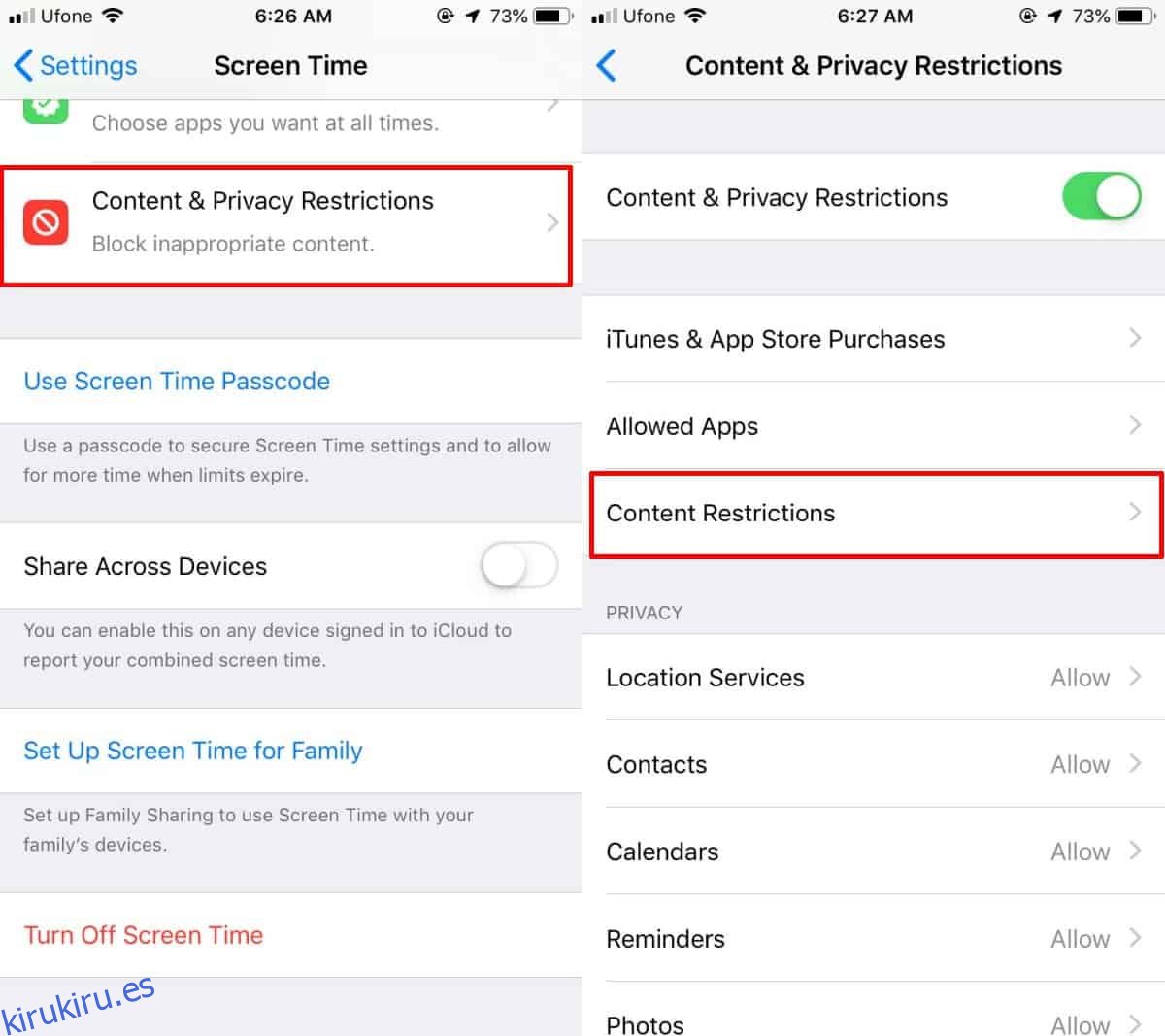Bloquear un sitio web en un escritorio, ya sea una PC con Windows 10, una PC con Linux o una Mac, es tan simple como editar un archivo de hosts. Para computadoras de escritorio, también puede encontrar muchas aplicaciones diferentes de bloqueo de contenido que son excelentes herramientas de control parental. En los móviles, las cosas son diferentes y en iOS, las cosas son mucho más restringidas. No hay tanta libertad para realizar cambios a nivel de sistema operativo, sin embargo, si está ejecutando iOS 12 o posterior, puede usar Screen Time para bloquear sitios web en iOS.
Bloquear sitios web en iOS
Abra la aplicación Configuración en su iPhone o iPad y toque Tiempo de pantalla. Tendrá que habilitarlo para poder utilizar las restricciones de contenido. Una vez habilitado, toque ‘Restricciones de contenido y privacidad’. En la siguiente pantalla, toque ‘Restricciones de contenido’. Toque la preferencia ‘Contenido web’.
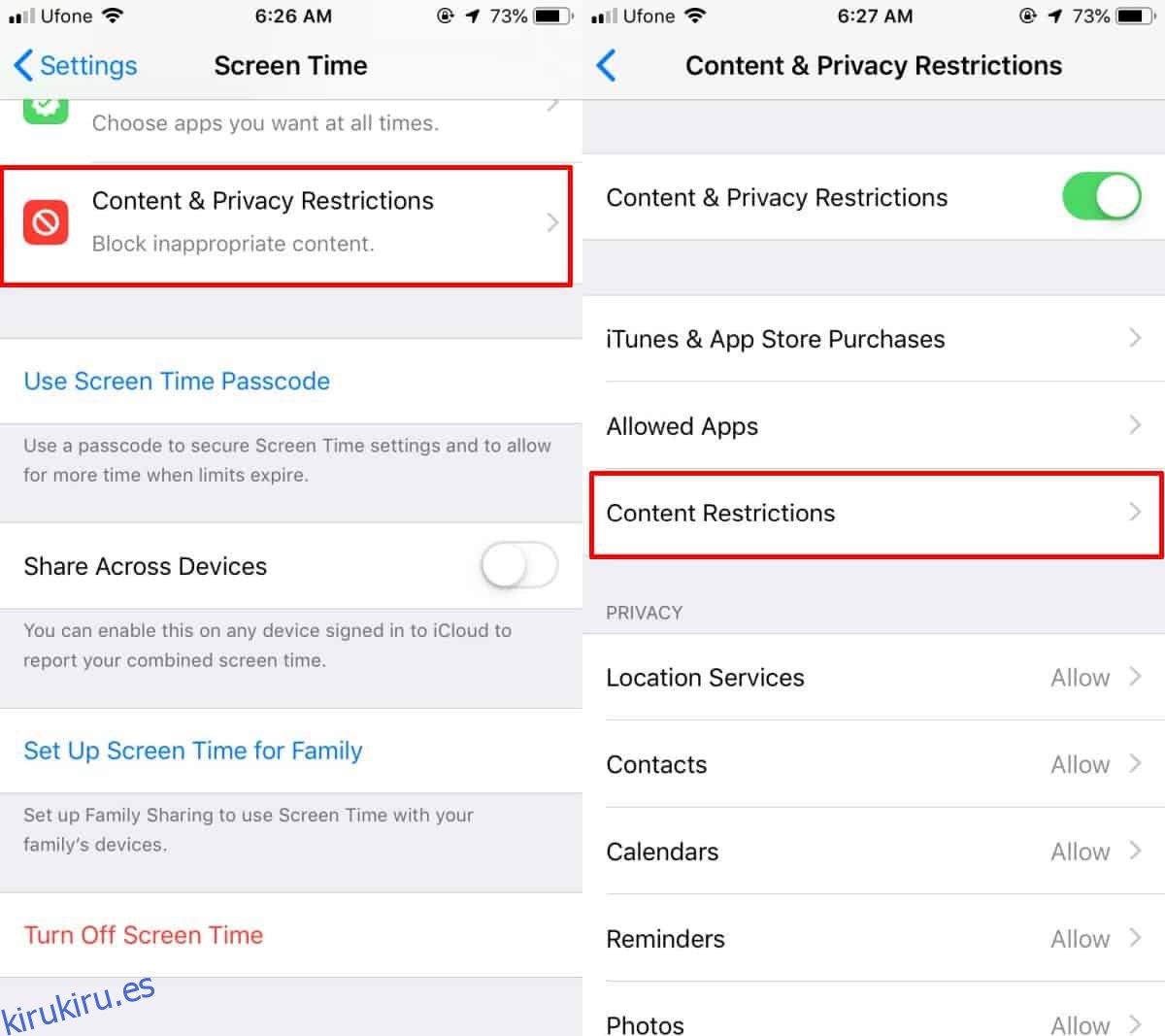
En la pantalla Contenido web, seleccione ‘Limitar sitios web para adultos’. Una vez que seleccione esta opción, aparecerán dos nuevas opciones donde puede incluir sitios web en la lista negra y en la lista blanca. En la sección «No permitir nunca», toca «Agregar sitio web».
Ingrese la URL del sitio web que desea bloquear y listo. Todas las páginas del dominio ahora estarán bloqueadas.
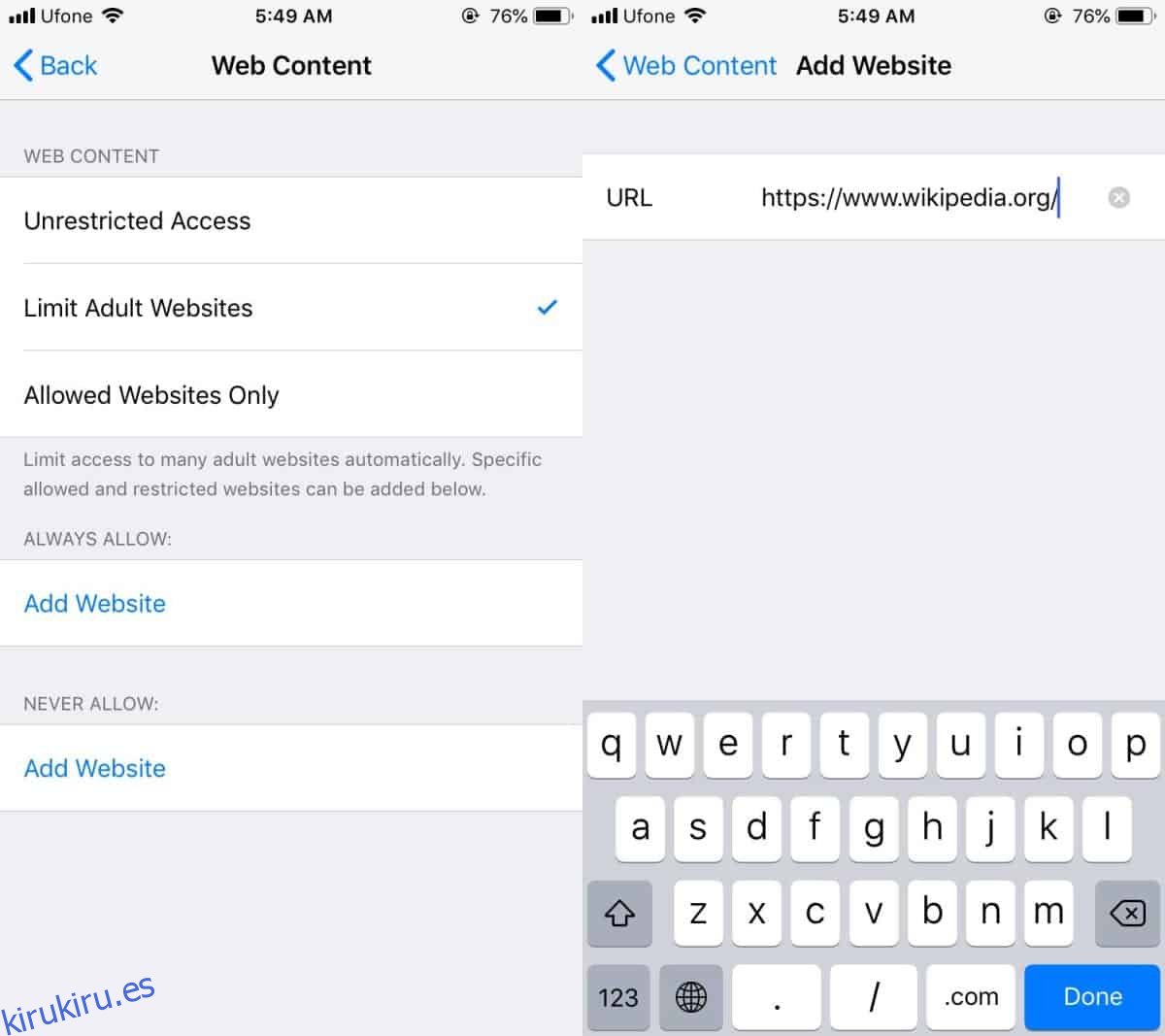
Cuando intenta visitar el sitio web, independientemente del navegador que utilice, no se cargará. El error de carga le dirá que el sitio web no se puede cargar porque está bloqueado o porque no está permitido en el dispositivo. Si está configurando esto para el iPhone o iPad de un niño, es una buena idea configurar un código de acceso de Screen Time.
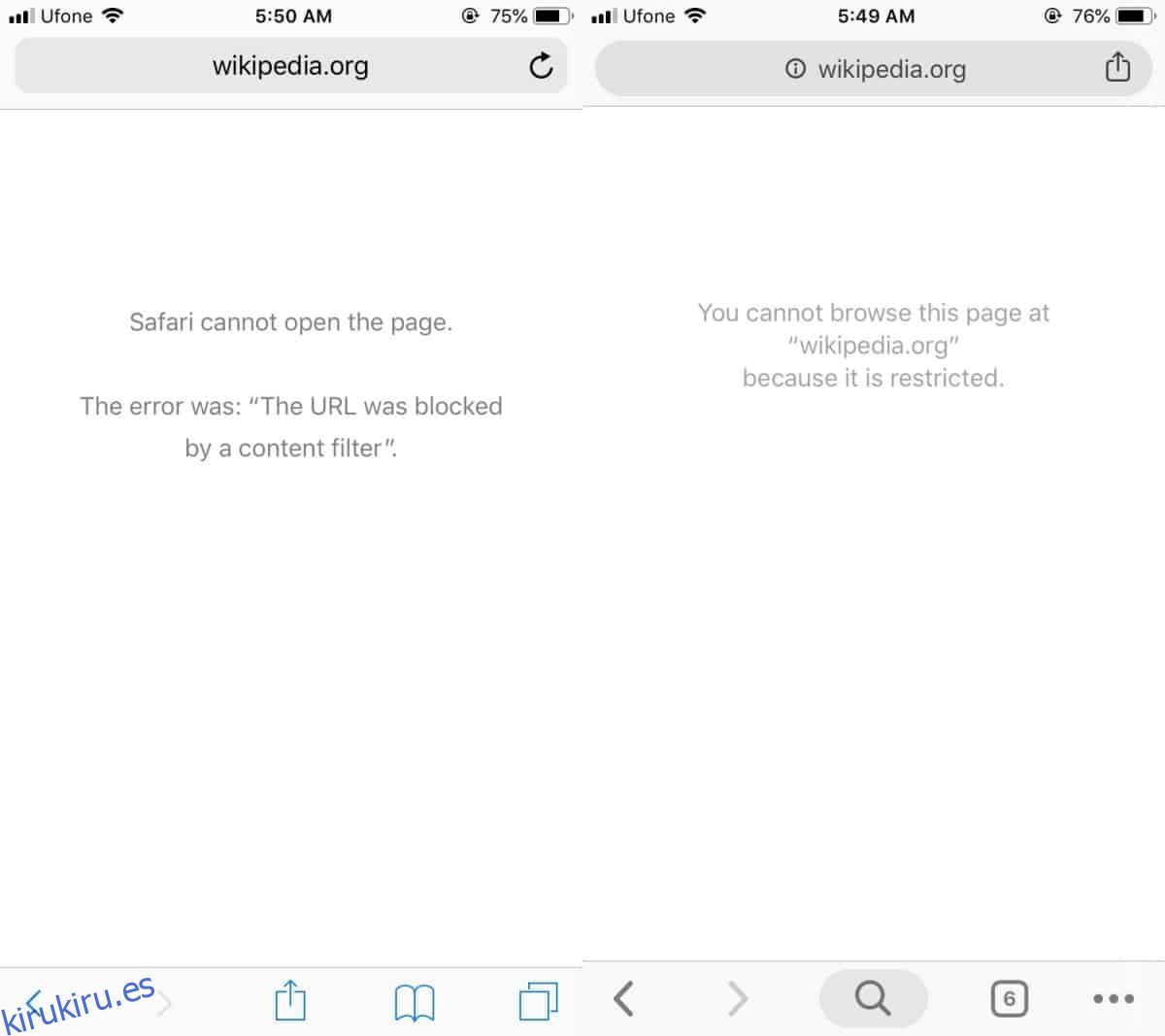
El código de acceso de Screen Time es independiente del código de acceso del dispositivo, por lo que puede configurarlo como desee y al mismo tiempo permitir que un niño bloquee el teléfono con su propio código de acceso.
Sin embargo, esto funciona muy bien, no lo hemos probado con VPN o proxies. Es posible que un proxy pueda otorgar acceso a un sitio web restringido. Si prefiere no correr el riesgo con un niño, considere restringir las aplicaciones que pueden instalar en su dispositivo.
La función de restricción de contenido solía ser parte de una configuración diferente antes de que se introdujera Screen Time. Si está ejecutando una versión anterior de iOS, es posible que pueda bloquear sitios web a través de la función de restricción de contenido, pero es posible que no necesariamente se bloquee mediante un código de acceso propio. En versiones anteriores de iOS, las restricciones se pueden cambiar si se ingresa el código de acceso del dispositivo para que sea una herramienta de control parental menos efectiva.